Page 1
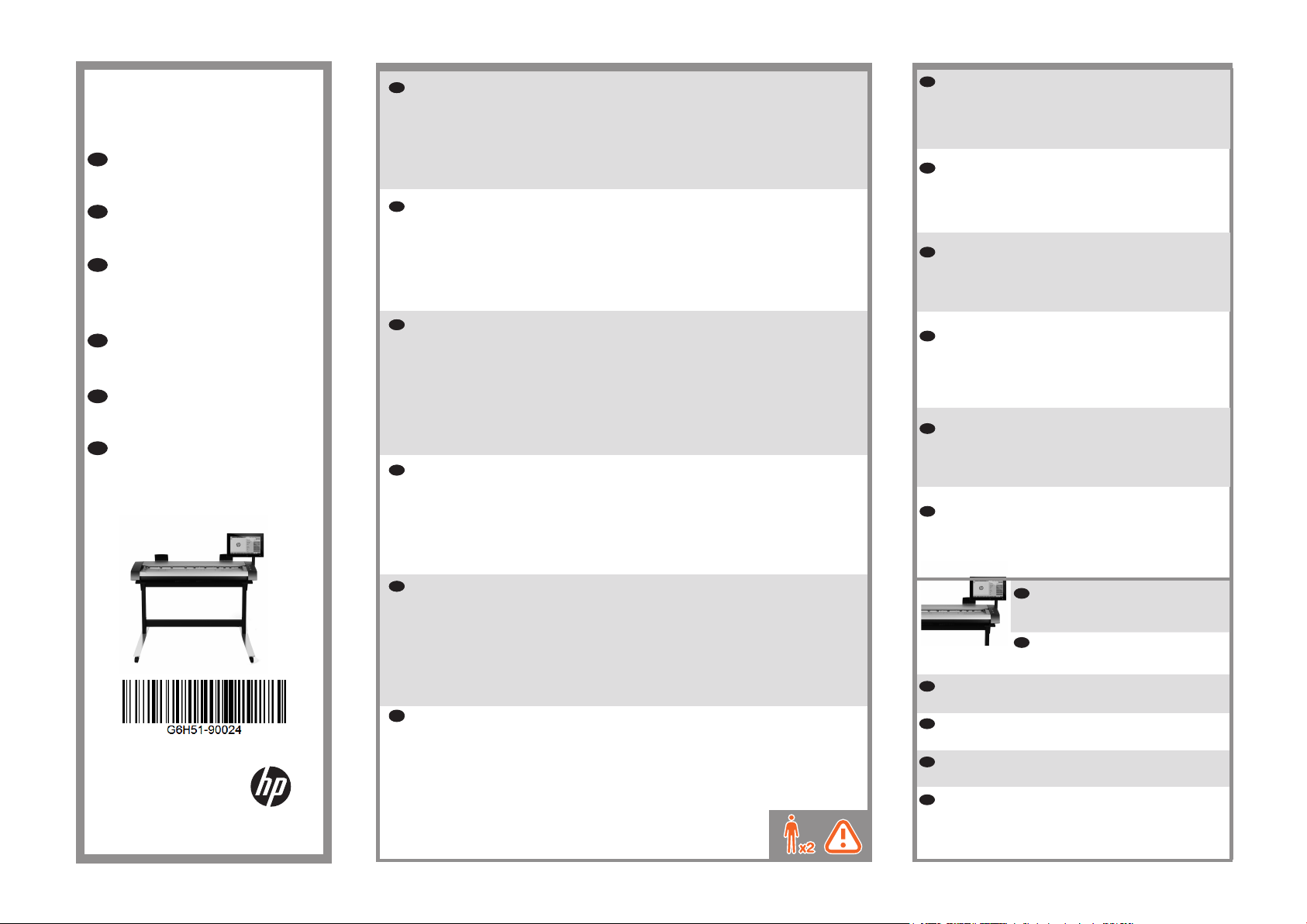
HP HD Pro
42- in Scanner
EN
Assembly Instructions
FR
Instructions d’assemblage
DE
Anleitung zum
Zusammenbau
IT
Istruzioni per ’installazione
ES
Instrucciones de montaje
PT
Instruções de montagem
© Copyright 2015 HP Development Company, L.P.
Camí de Can Graells 1-21 · 08174
Sant Cugat del Vallès
Barcelona · Spain
All rights reserved
Printed in xxx
EN
EN
Read these instructions carefully...
What you will need for this procedure
• Because the scanner is heavy, you may need two people to unpack it. When more than one
person is needed, the symbol at the foot of this box is displayed.
During the stand assembly you will see some reference to the following symbol labels which
appear on some items, standing for left side, and right side.
L - Left side, R - Right side
The HP Designjet HD Pro Scanner -MFP is available in selected countries only. Please contact HP to check availability in your country.
FR
Lisez attentivement les instructions suivantes...
Conditions requises pour cette procédure
• Parce que le scanner est lourd, deux personnes sont requises pour le déballer. Lorsqu’au
moins deux personnes sont requises, le symbole ci-dessous est aiché.
Lors de l’assemblage du support, les symboles ci-dessous peuvent être aichés pour certains
éléments, indiquant le côté gauche et le côté droit.
L - Côté gauche, R - Côté droit
L’imprimante HP Designjet HD Pro Scanner - MFP n’est disponible que dans certains pays. Veuillez contacter HP pour vérier sa
disponibilité dans votre pays.
DE
DE
Lesen Sie diese Anleitung sorgfältig durch...
Voraussetzungen
• Der Scanner ist sehr schwer, daher werden zum Auspacken zwei Personen benötigt. Wenn
mehr als eine Person erforderlich ist, wird das unten in diesem Kasten abgebildete Symbol
angezeigt.
In der Anleitung zum Zusammenbau der Sockelbaugruppe wird auf folgende Symbole verwiesen, die auf manchen Komponenten angebracht sind. Diese stehen für die linke und die
rechte Seite.
L - Linke Seite, R - Rechte Seite
Der HP Designjet HD Pro Scanner - MFP ist nur in ausgewählten Ländern verfügbar. Bitte nehmen Sie mit HP Kontakt auf, um Informationen zur Verfügbarkeit in Ihrem Land zu erhalten.
IT
IT
Leggere queste istruzioni attentamente...
Cosa è necessario per questa procedura
• Lo scanner è pesante, pertanto potrebbero essere necessarie due persone per disimballarlo.
Se occorre più di una persona, appare il simbolo riportato alla base di questo riquadro.
Durante l’assemblaggio del piedistallo, si troveranno alcuni riferimenti alle seguenti etichette
che appaiono su alcuni componenti, a indicare il lato sinistro e il lato destro.
L - Lato sinistro, R - Lato destro
La stampante HP Designjet HD Pro Scanner - MFP è disponibile solo in determinati Paesi/regioni. Contattare HP per informazioni sulla
disponibilità nel proprio Paese/regione.
ES
ES
Lea atentamente estas instrucciones...
Qué necesitará durante el proceso de instalación
• Debido al elevado peso del escáner, es posible que se necesiten dos personas para desembalarlo. Cuando se requiere la intervención de más de una persona, se muestra el símbolo en la
parte inferior de la caja.
Durante el montaje del soporte, verá referencias a las siguientes etiquetas de símbolos, que
aparecen en algunos elementos, y que indican el lado izquierdo y el derecho.
L - Lado izquierdo, R - Lado derecho
La impresora HP Designjet HD Pro Scanner - MFP solamente está disponible en determinados países/regiones. Póngase en contacto
con HP para comprobar la disponibilidad en su país/región.
PT
PT
Leia estas instruções com atenção...
O que será necessário para este procedimento
• Como o scanner é pesado, podem ser necessárias duas pessoas para retirá-lo da embalagem.
Quando mais de uma pessoa for necessária, haverá um símbolo na parte inferior da caixa.
Durante a montagem da base, você verá algumas referências a este símbolo que aparecem á
direita e esquerda de alguns itens.
L - Lado esquerdo, R - Lado direito
A impressora HP Designjet HD Pro Scanner - MFP está disponível somente em países selecionados. Entre em
contato com a HP para vericar a disponibilidade em seu país
EN
In case you have a stand alone scanner, you can skip this step. If
this scanner is part of the HP Designjet HD Pro MFP, your printer
should already be assembled, working and connected to the
network before starting this procedure. For instructions on how
to assemble the printer, please refer to the assembly poster
included with the printer.
Si vous disposez d’un scanner autonome, vous pouvez ignorer
FR
FR
cette étape. Si ce scanner fait partie de l’imprimante HP Designjet HD Pro MFP, celle-ci doit être assemblée, en état de marche
et connectée au réseau avant de débuter cette procédure. Pour
toute instruction sur l’assemblage de l’imprimante, reportezvous au poster d’assemblage que vous trouverez avec celle-ci.
Wenn Sie einen Standalone-Scanner haben, können Sie diesen
DE
Schritt überspringen. Wenn dieser Scanner Teil des HP Designjet
HD Pro MFP ist, sollte Ihr Drucker installiert, betriebsbereit und
an das Netzwerk angeschlossen sein, bevor Sie diesen Vorgang
starten. Die entsprechenden Informationen können Sie dem
Installations-poster entnehmen,das dem Drucker beiliegt.
Se si dispone di uno scanner indipendente, è possibile ignorare
IT
questo passaggio. Se lo scanner è incluso nel prodotto multifunzione HP Designjet HD Pro, prima di avviare questa procedura
è necessario che la stampante sia già assemblata, funzionante
e collegata alla rete. Per istruzioni su come assemblare la
stampante, fare riferimento al poster relativo all’assemblaggio
fornito con la stampante.
Puede omitir este paso si tiene un escáner independiente.
ES
Si este escáner forma parte de HP Designjet HD Pro MFP, la
impresora debería estar montada, funcionando y conectada a
la red antes de iniciar este procedimiento. Para obtener instrucciones sobre cómo montar la impresora, consulte el póster de
montaje que se incluye con la impresora.
Caso tenha um scanner independente, poderá ignorar esta
PT
etapa. Se o scanner zer parte da HP Designjet HD Pro MFP, sua
impressora já deverá estar montada, operacional e conectada à
rede antes de iniciar este procedimento. Para obter instruções
sobre como montar a impressora, consulte o pôster de montagem fornecido com a impressora.
The panel PC assembly can be mounted
EN
on either the right or the left side of the
stand.
L’assemblage de l’écran tactile du PC du
FR
panneau peut être monté sur le côté droit
ou gauche du socle.
DE
Der Touchscreen der PC-Konsoleneinheit kann auf der linken
oder rechten Seite des Sockels angebracht werden.
IT
Il gruppo schermo tattile del PC a pannello può essere montato
sul lato destro o sinistro del piedistallo.
ES
El ensamblaje de la pantalla táctil del PC del panel se puede
montar en el lado derecho o izquierdo de la base.
PT
A tela de toque do PC do painel pode ser montada do lado direito
ou esquerdo do suporte.
Page 2
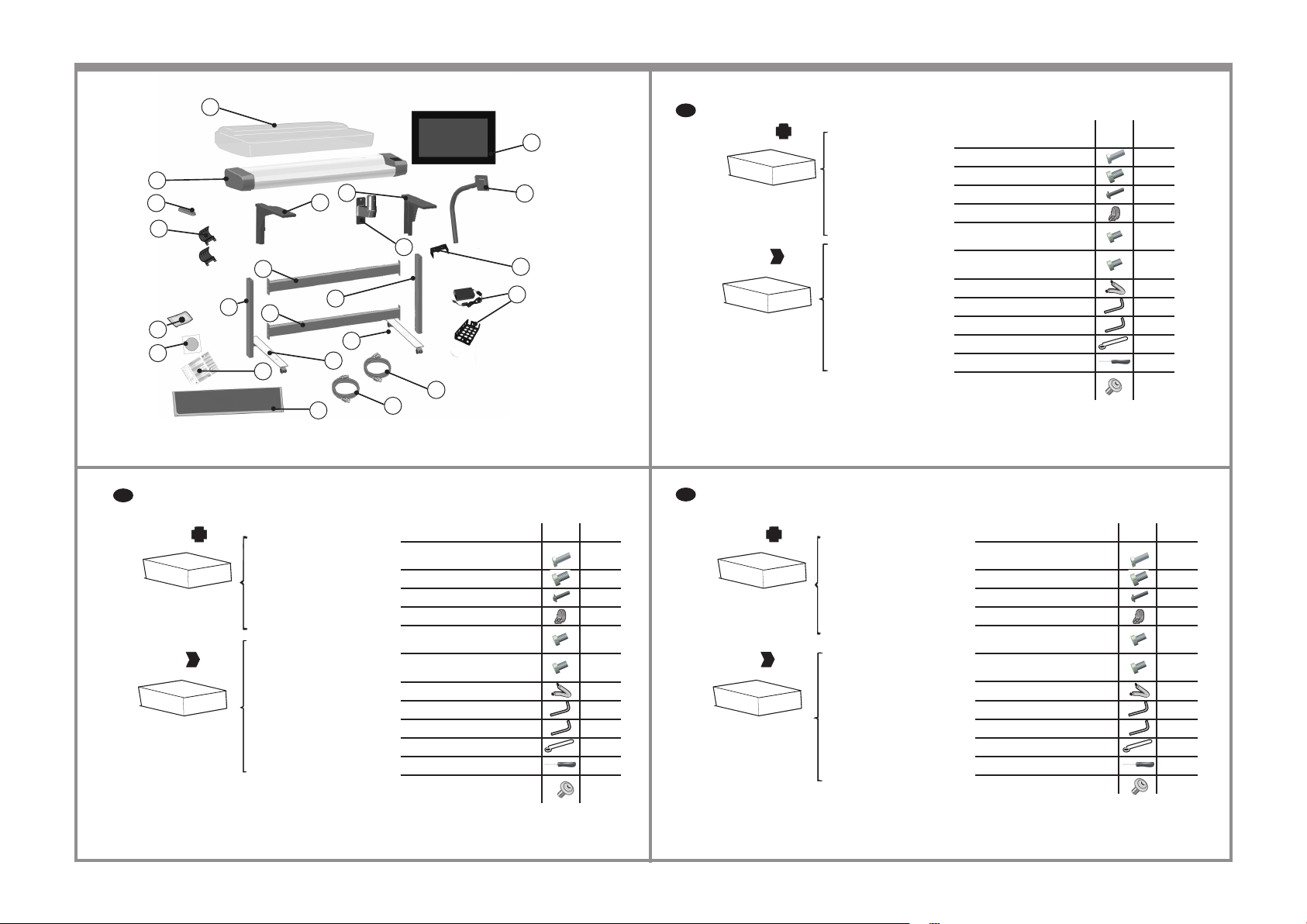
1
EN
Box
16
2
3
13
14
17
4
15
7
9
8
5
6
2
2
10
12
11
18
19
Box
20
3
2
21
Box contents Assembly kit contents
1.
Plastic dust cover
2.
Scanner
3.
Paper guides
4.
Return guides
5.
Microber cloth
6.
Documentation CD/DVD
20.
Ethernet cable (3 m)
21.
Ethernet cable (5 m)
22.
Assembly instructions
and other documents
23.
Maintenance sheet
7.
Cross bar
8.
Cross bar
9.
Left leg
10.
Right leg
11.
Left foot
12.
Right foot
13.
Left support
14.
Right support
15.
Arm support
16.
Panel PC
17.
Panel PC arm
18.
Arm support bracket x 2
19.
Power adapter tray + powr
adapter
Description Quantity
Screw M5 x 16 (Torx T25) for stand feet 8
Screw M5 x 8 (Torx T20) for stand 18
Special screw for scanner (Torx T20) 4
Wire routing clips 10
Screw M4 x 5 for power adapter tray
(Torx T20)
Screw M4 x 10 for panel PC mount
(Torx T20)
Earth cable 1
Torx T20 key 1
Torx T25 key 1
Spanner for joint 1
Screwdriver T25 1
Screw M5 x 6, ange pan head (Torx T25)
for arm support
supplied
1
4
2
FR
Carton
Carton
Contenu du carton
1.
Cache antipoussière en plastique
2.
Scanner
3.
Guide-papier
4.
Guides de retour
5.
Chion en microbre
6.
CD/DVD de documentation Câble
20.
Ethernet (3 m)
21.
Câble Ethernet (5 m)
22.
Instructions d’assemblage
23.
Support de feuille
7.
Barre transversale
8.
Barre transversale
9.
Montant gauche
10.
Montant droit
11.
Pied gauche
12.
Pied droit
13.
Support gauche
14.
Support droit
15.
Support de bras
16.
Ecran tactile du PC du panneau
17.
Bras du PC du panneau
18.
Support du bras de support x 2
19.
Adaptateur secteur c.c. + Bac de
.
l’adaptateur d’alimentation
Description Quantité
Vis M5 x 16 (Torx T25) pour les pieds
du socle
Vis M5 x 8 (Torx T20) pour le socle 18
Vis spéciale pour le scanner (Torx T20) 4
Clips de routage de câble 10
Vis M4 x 5 pour le bac de l’adaptateur
d’alimentation (Torx T20)
Vis M4 x 10 pour le montage du PC du
panneau (Torx T20)
Câble de mise à la terre 1
Clé Torx T20 1
Clé Torx T25 1
Clé pour joint 1
Tournevis T25 1
Tête cylindrique de la bride du bras de
support
Contenu du kit de montage
8
1
4
2
DE
Karton
Karton
Packungsinhalt
1.
Staubschutz
2.
Scanner
3.
Papierführungen
4.
Rückführungen
5.
Mikrofasertuch
6.
Dokumentation – CD/DVD
20.
Ethernet-Kabel (3 m)
21.
Ethernet-Kabel (5 m)
22.
Anleitung zum Zusammenbau
23.
Hängevorrichtung
7.
Querstange
8.
Querstange
9.
Linkes Standbein
10.
Rechtes Standbein
11.
Linker Fuß
12.
Rechter Fuß
13.
Linke Stütze
14.
Rechte Stütze
15.
Halterung
16.
Touchscreen der PC-Konsole
17.
Halterung der PC-Konsole
18.
Armstütze halterung x 2
19.
DC-Netzteil + Netzadapterfach
Beschreibung Menge
Schraube M5 x 16 (Torx T25) für
Sockelfuß
Schraube M5 x 8 (Torx T20) für Sockel 18
Spezielle Schraube für Scanner (Torx T20) 4
Klemmen für Kabelführung 10
Schraube M4 x 5 für Netzteilfach (Torx
T20)
Schraube M4 x 10 zur Befestigung der
PC-Konsole (Torx T20)
Masseleitung 1
Torx T20-Schraubenschlüssel 1
Torx T25-Schraubenschlüssel 1
Schraubenschlüssel für Verbindungsstelle 1
Schraubenzieher T25 1
Linsenschraube mit Flansch für Armstütze 2
Inhalt des Montagekits
8
1
4
Page 3
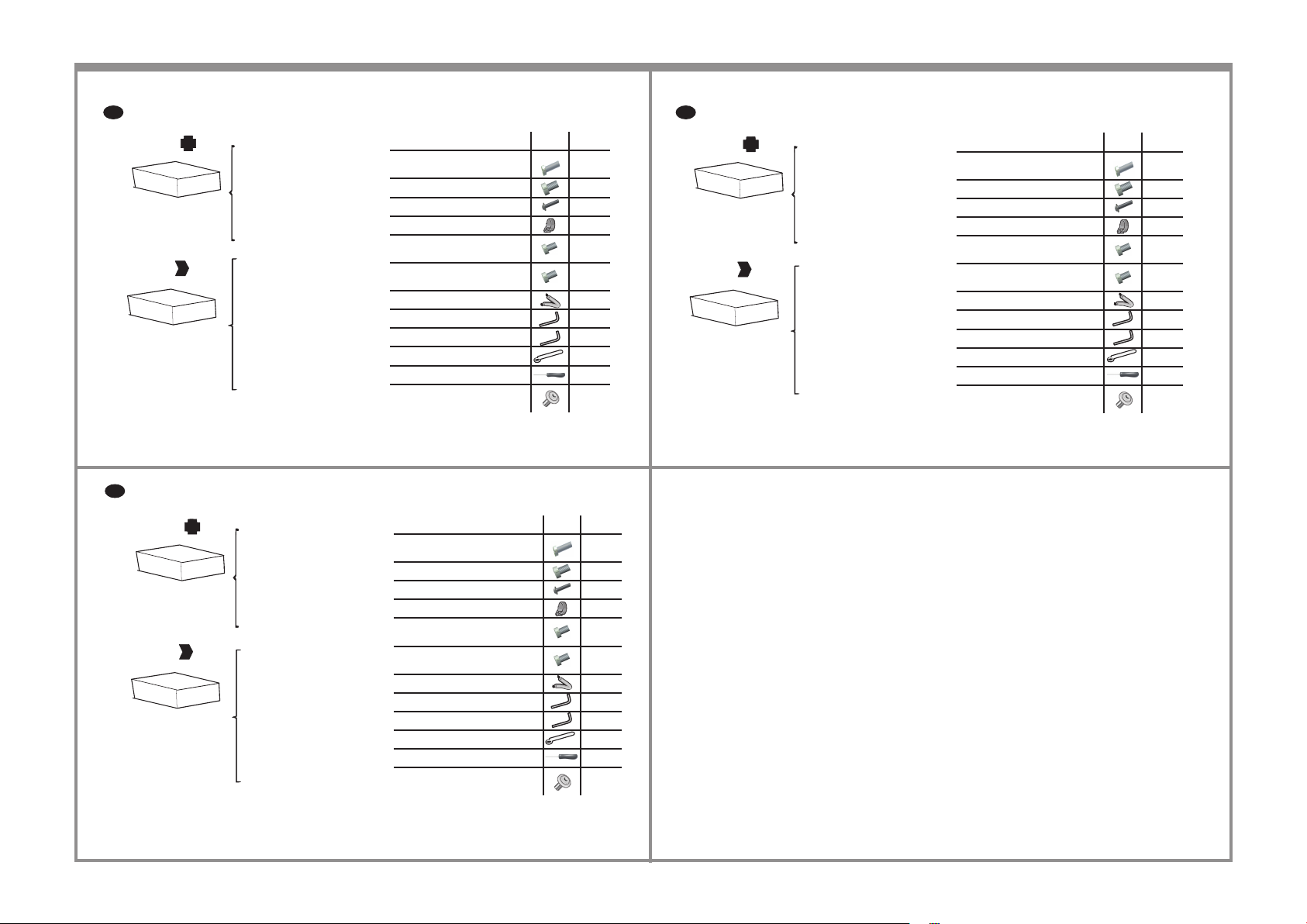
IT ES
Scatola
Scatola
Contenuto della scatola
1.
Protezione anti-polvere in plastica
2.
Scanner
3.
Guide della carta
4.
Guide di riavvolgimento
5.
Panno in microbra
6.
Documentazione su CD/DVD
20.
Cavo Ethernet (3 metri)
21.
Cavo Ethernet (5 metri)
22.
Istruzioni per l’installazione
23.
Foglio della manutenzione
7.
Barra trasversale
8.
Barra trasversale
9.
Gamba sinistra
10.
Gamba destra
11.
Piede sinistro
12.
Piede destro
13.
Supporto sinistro
14.
Supporto destro
15.
Staa del braccio
16.
Schermo tattile del PC a pannello
17.
Braccio del PC a pannello
18.
Staa del Supporto a braccio x 2
19.
Adattatore di corrente CC + Vano
adattatore di corrente
Contenuto del kit di montaggio
Descrizione Quantità
Viti M5 x 16 (Torx T25) per i piedi del
piedistallo
Viti M5 x 8 (Torx T20) per il piedistallo 18
Vite speciale per lo scanner (Torx T20) 4
Fermagli di instradamento dei cavi 10
Viti M4 x 5 per il vano di alimentazione
dell'adattatore (Torx T20)
Viti M4 x 10 per montare il PC a pannello
(Torx T20)
Cavo di messa a terra 1
Chiave Torx T20 1
Chiave Torx T25 1
Chiave per giunto 1
Cacciavite T25 1
Testa piatta con angia per supporto
a braccio
8
1
4
2
Caja
Caja
Contenido della caja
1.
Cubierta de plástico para el polvo
2.
Escáner
3.
Guías para el papel
4.
Guías de retorno
5.
Paño de microbra
6.
CD/DVD de documentación
20.
Cable Ethernet (3 m)
21.
Cable Ethernet (5 m)
22.
Instrucciones de montaje
23.
Hoja de mantenimiento
7.
Barra cruzada
8.
Barra cruzada
9.
Pata izquierda
10.
Pata derecha
11.
Pie izquierdo
12.
Pie derecho
13.
Soporte izquierdo
14.
Soporte derecho
15.
Soporte del brazo
16.
Pantalla táctil del PC
17.
Brazo del PC
18.
Soporte del brazo de soporte x 2
19.
Adaptador de alimentación CC +
Bandeja del adaptador de alimentación
Contenido del kit di montaje
Descripción Cantidad
Tornillo M5 x 16 (Torx T25) para los pies
de la base
Tornillo M5 x 8 (Torx T20) para la base 18
Tornillo especial para el escáner (Torx T20) 4
Sujetacables 10
Tornillo M4 x 5 para la bandeja del adaptador de alimentación (Torx T20)
Tornillo M4 x 10 para el montaje del PC del
panel (Torx T20)
Cable de toma a tierra 1
Llave Torx T20 1
Llave Torx T25 1
Llave para las juntas 1
Destornillador T25 1
Tornillo de cabeza plana para el soporte
de brazo
8
1
4
2
PT
Caixa
Caixa
Conteúdo da caixa
Tampa plástica contra poeira
1.
Scanner
2.
Guias de papel
3.
Guias de retorno
4.
pano de microba
5.
CD/DVD de documentação
6.
Cabo Ethernet (3 m)
20.
Cabo Ethernet (5 m)
21.
Instruções de montagem
22.
Ganchos para pendurar
23.
7.
Suporte transversal
8.
Suporte transversal
9.
Perna esquerda
10.
Perna direita
11.
Pé esquerdo
12.
Pé direito
13.
Suporte esquerdo
14.
Suporte direito
15.
Suporte do braço
16.
Tela de toque do PC do painel
17.
Braço do PC do painel
18.
suporte de apoio de braço x 2
19.
Adaptador de alimentação CC + Bandeja
do adaptador de alimentação
Conteúdo do kit de montagem
Descrição Quantid.
Parafusos M5x16 (Torx T25) para pés do
suporte
Parafusos M5x8 (Torx T20) para suporte 18
Parafusos especiais para scanner (Torx T20) 4
Clipes de direcionamento de os 10
Parafusos M4x5 para bandeja do adaptador
de alimentação (Torx T20)
Parafusos M4x10 para montagem do PC do
painel (Torx T20)
Cabo terra 1
Chave Torx T20 1
Chave Torx T25 1
Arruela para junta 1
Chave de fenda T25 1
Parafuso com cabeça angeada para o
suporte do braço
8
1
4
2
Page 4
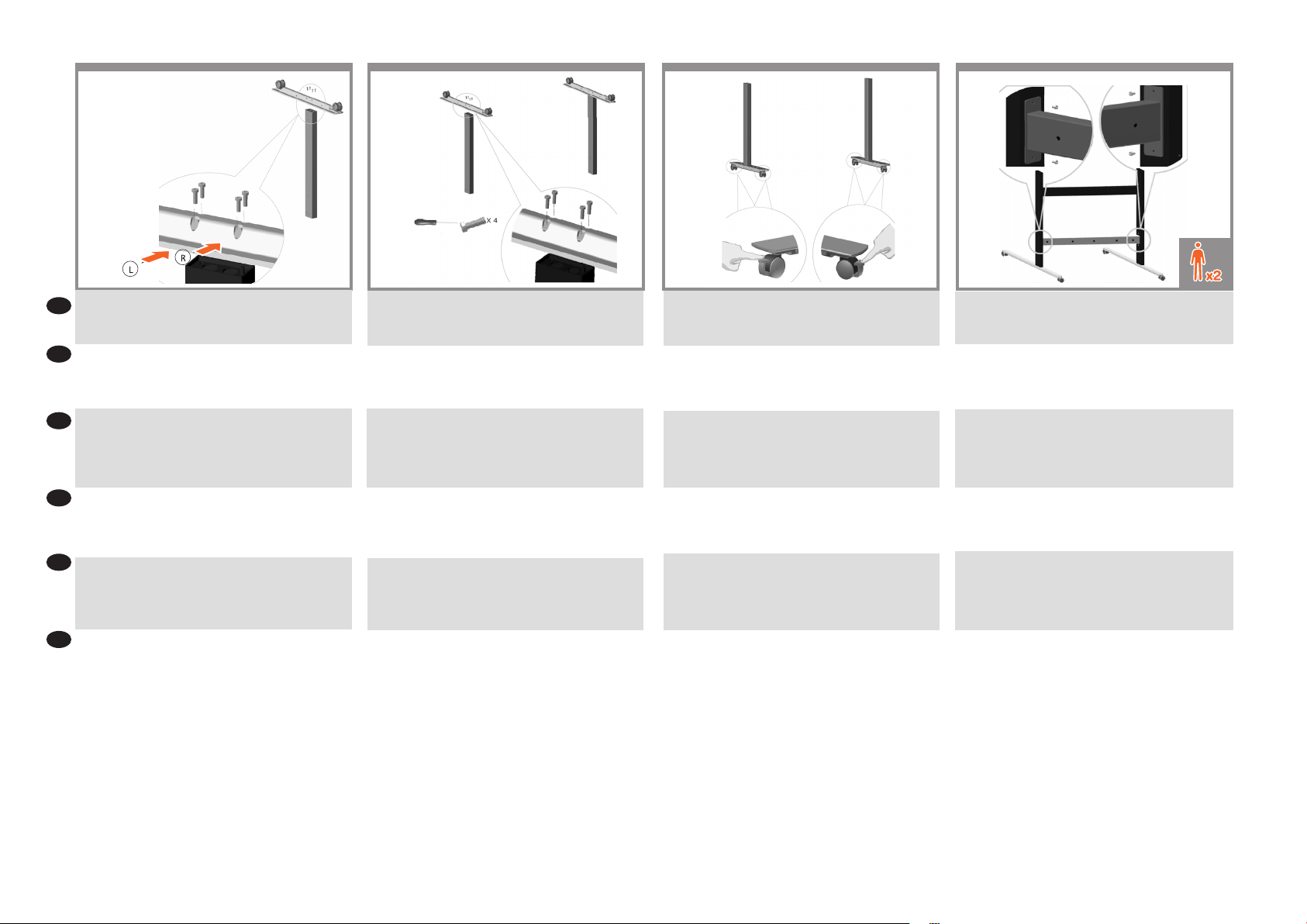
1 2 3
4
Fix the foot to the leg with 4 screws.
EN
FR
Fixez le pied sur la patte avec 4vis.
DE
Befestigen Sie den Standfuß an dem Standbein mit 4
Schrauben.
IT
Fissare il piede alla gamba con 4 viti.
ES
Fije el pie a la pata con 4 tornillos.
PT
Fixe o pé na perna com 4 parafusos.
Fix the other foot to the other leg with 4 screws.
Fixez l’autre pied sur l’autre patte avec 4vis.
Befestigen Sie den anderen Standfuß an dem anderen
Standbein mit 4 Schrauben.
Fissare l’altro piede all’altra gamba con 4 viti.
Fije el otro pie a la otra pata con 4 tornillos.
Fixe o outro pé na outra perna com 4 parafusos.
Make sure the wheels are locked.
Assurez-vous que les roues sont bloquées.
Vergewissern Sie sich, dass die Rollen arretiert sind.
Assicurarsi che le ruote siano bloccate.
Asegúrese de que las ruedas estén bloqueadas.
Certique-se de que as rodas estejam travadas.
Attach the bottom cross bar to the legs using 4 screws.
Make sure the holes for the cable clips are located at the back
when the crossbar is mounted.
Attachez la barre transversale inférieure aux pattes en
utilisant 4 vis.
Assurez-vous que les trous pour les clips des câbles se
trouvent à l’arrière lorsque la barre transversale est montée.
Befestigen Sie die untere Querstange an den Standbeinen
mithilfe von 4 Schrauben.
Stellen Sie bei der Montage der Querverstrebung sicher, dass
sich die Önungen für die Kabelklemmen auf der Rückseite
benden.
Fissare la barra trasversale inferiore alle gambe utilizzando
4 viti.
Assicurarsi che i fori dei fermi dei cavi siano posizionati sul
retro quando viene montata la barra trasversale.
Acople la barra cruzada inferior a las patas utilizando 4
tornillos.
Cuando se monte la barra transversal, asegúrese de que los
oricios para los clips del cable están situados en la parte
posterior.
Fixe o suporte transversal inferior nas pernas usando 4
parafusos.
Certique-se de que os orifícios dos grampos dos cabos
estejam localizados na parte de trás quando o suporte
transversal for montado.
Page 5
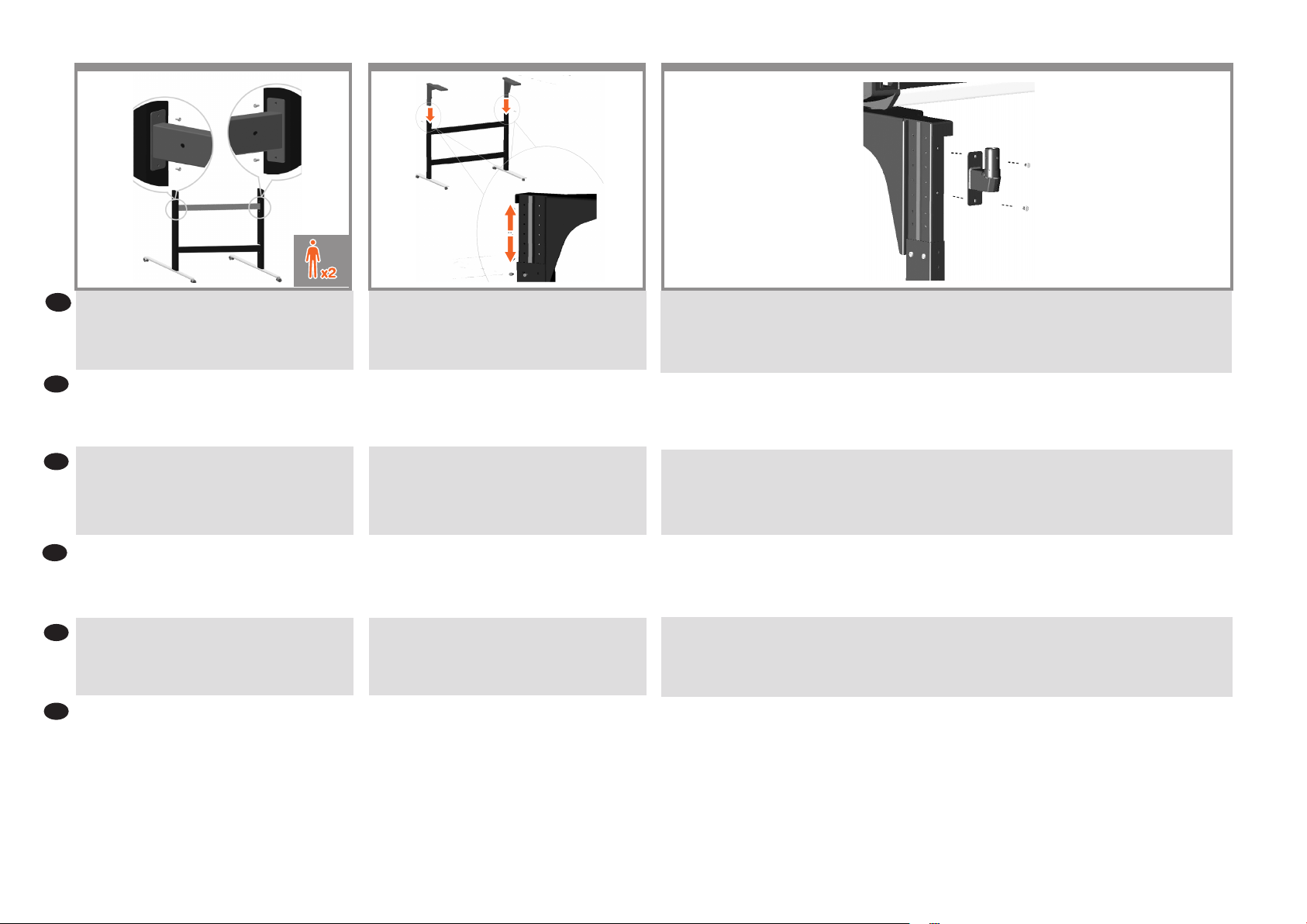
5
EN
EN
Attach the top cross bar to the legs using 4 screws.
Make sure the holes for the cable clips are located at the back
when the crossbar is mounted.
Attachez la barre transversale supérieure aux pattes en
FR
utilisant 2 vis sur chaque patte.
Assurez-vous que les trous pour les clips des câbles se
trouvent à l’arrière lorsque la barre transversale est montée.
Befestigen Sie die obere Querstange an den Standbeinen
DE
mithilfe von 4 Schrauben.
Stellen Sie bei der Montage der Querverstrebung sicher, dass
sich die Önungen für die Kabelklemmen auf der Rückseite
benden.
Fissare la barra trasversale superiore alle gambe utilizzando
IT
4 viti.
Assicurarsi che i fori dei fermi dei cavi siano posizionati sul
retro quando viene montata la barra trasversale.
Acople la barra cruzada superior a las patas utilizando 4
ES
tornillos.
Cuando se monte la barra transversal, asegúrese de que los
oricios para los clips del cable están situados en la parte
posterior.
Fixe o suporte transversal superior nas pernas usando 4
PT
parafusos.
Certique-se de que os orifícios dos grampos dos cabos
estejam localizados na parte de trás quando o suporte
transversal for montado.
6
Slot the supports into the legs, and x at the desired height
with 2 screws in each leg.
Insérez les supports dans les pattes et xez-les à la hauteur
souhaitée avec 2vis sur chaque patte.
Schieben Sie die Stützen in die Standbeine, und befestigen Sie
sie in der gewünschten Höhe mit 2 Schrauben pro Standbein.
Inlare i supporti nelle gambe e ssarli all’altezza desiderata
con 2 viti in ogni gamba.
Encaje los soportes en las patas y corrija a la altura deseada
con 2 tornillos en cada pata.
Encaixe os suportes nas pernas e xe na altura desejada com
2 parafusos em cada perna.
7
M5×14 x 2
At this point you must decide on which side you are going to t the touch screen assembly. This can be tted on the left or right
side of the stand. The next steps, explain how to t the touch screen assembly when the touch screen is located on the right
side of the stand. To t the touch screen assembly to the left side of the stand, using the same parts, just ‘mirror’ the assembly
procedure.
Attach the support bracket to the stand using two M5 x 14 screws. The Torx 25 L-key should be used for the upper screw.
Vous devez maintenant choisir le côté du socle sur lequel vous allez monter l’assemblage d’écran tactile. Les étapes suivantes
expliquent comment monter l’assemblage d’écran tactile du côté droit du socle. Pour installer l’assemblage d’écran tactile à
gauche du socle, avec les mêmes pièces, suivez la même procédure en inversant la droite et la gauche (comme à travers un
miroir).
Attachez l’attache du support au présentoir en utilisant deux vis M5 x 14. La clé Torx 25 L doit être utilisée pour la vis du haut.
Nun müssen Sie entscheiden, auf welcher Seite der Touch Screen angebracht werden soll. Dies kann links oder rechts vom Gestell
erfolgen. In den nächsten Schritten wird beschrieben, wie der Touch Screen an der rechten Seite des Gestells befestigt wird.
Um den Touch Screen links vom Gestell zu befestigen, müssen Sie die Montageprozedur mit denselben Teilen seitenverkehrt
durchführen.
Bringen Sie die Stützenhalterung mit zwei Schrauben vom Typ M5 x 14 an. Verwenden Sie für die obere Schraube den
Torxschlüssel 25 L.
A questo punto occorre scegliere il lato su cui andrà ssato il touchscreen, che può essere montato su entrambi i lati. Le istruzioni
che seguono presuppongono che il touchscreen sia montato sul lato destro della base. Per installare il touchscreen sul lato
sinistro della base, usando gli stessi componenti, seguire le istruzioni in modo speculare.
Collegare la staa del supporto al piedistallo utilizzando due viti M5 x 14. La chiave a L Torx 25 deve essere utilizzata per la vite
superiore.
En este momento debe decidir en qué lado desea montar el conjunto de la pantalla sensible al tacto. Se puede montar a la
derecha o izquierda del soporte. En los siguientes pasos, se explica cómo se acopla el conjunto de la pantalla sensible al tacto
cuando se sitúa a la derecha del soporte. Para acoplarlo a la izquierda del soporte, utilice las mismas piezas, pero cambie la
disposición indicada en el procedimiento de montaje.
Acople la sujeción al soporte con dos tornillos M5 x 14. Para el tornillo superior debe utilizarse la llave en L Torx 25.
Agora é necessário dedidir em que lado cará o conjunto da tela de toque. Ele pode ser montado tanto no lado direito quanto no
esquerdo do cavalete.
As próximas etapas mostram como montar o conjunto da tela de toque no lado direito do cavalete. Para montar o conjunto da
tela de toque no lado esquerdo, usando as mesmas peças, basta “espelhar” o procedimento de montagem.
Fixe o suporte ao dispositivo de sustentação usando dois parafusos M5 x 14. Para o parafuso superior, deve-se usar a chave L
Torx 25.
Page 6

8
9
10
Now you need to decide the height adjustment position. Dierent heights are possible. The arm support bracket (item 18) is
EN
necessary if the second intermediate or highest position is used. In the case of the second intermediate position, use just one
arm support bracket, then x the lower screw of the arm support to the leg and x the upper screw of the arm support to the
bracket as shown in the image. See next step to use the highest adjustment position.
Note: Keep always the arm support bracket as you might need it for future changes in the height.
Vous devez à présent déterminer la position de réglage élevée. Diérentes positions élevées sont possibles. Le bras de support
FR
(élément18) est nécessaire si la deuxième position intermédiaire ou la position la plus élevée est utilisée. Avec la deuxième
position intermédiaire, utilisez un seul bras de support, puis xez la vis inférieure du bras de support sur le montant et xez la vis
supérieure au support comme indiqué dans l’image. Consultez l’étape suivante pour utiliser la position de réglage la plus élevée.
Remarque: conservez toujours le bras de support car il peut s’avérer nécessaire pour modier ultérieurement la position élevée.
Stellen Sie jetzt die Höhe ein. Unterschiedlich hohe Positionen sind möglich. Die Halterung für den Monitorarm (Nr. 18) wird
DE
benötigt, wenn die zweithöchste oder die höchste Position verwendet wird. Verwenden Sie für die zweithöchste Position
nur eine Monitorarmhalterung. Befestigen Sie dann die untere Schraube des Monitorarms am Standbein, und bringen Sie
die obere Schraube des Monitorarms an der Halterung an, wie in der Abbildung gezeigt. Im nächsten Schritt erfahren Sie,
wie Sie bei der höchsten Position vorgehen. Hinweis: Bewahren Sie die Halterung für den Monitorarm auf, um sie für spätere
Positionsänderungen zur Verfügung zu haben.
A questo punto, è necessario decidere come regolare l’altezza. È possibile scegliere tra diverse altezze. Se si sceglie l’altezza
IT
intermedia secondaria o l’altezza massima, è necessario utilizzare la staa del supporto a braccio (voce 18). Per l’altezza
intermedia secondaria, utilizzare una solo staa del supporto a braccio, quindi ssare le viti inferiore e superiore del supporto
a braccio rispettivamente al piede stabilizzatore e alla staa, come mostrato nell’immagine. Vedere il passaggio successivo
per la regolazione alla massima altezza. Nota: Conservare la staa del supporto a braccio, perché potrebbe essere necessaria
per regolare ulteriormente l’altezza.
ES
Ahora debe decidir la posición del ajuste de altura. Se pueden ajustar diferentes posiciones de altura. El soporte de brazo
(elemento 18) es necesario si se utiliza la segunda posición intermedia o la más elevada. En el caso de usar la segunda
posición intermedia, utilice solo un soporte de brazo, a continuación je el tornillo inferior del soporte de brazo a la pata y je
el tornillo superior del brazo al soporte, tal como se muestra en la imagen. Consulte el paso siguiente para utilizar la posición
de ajuste más alta. Nota: Conserve siempre el soporte de brazo porque puede necesitarlo para cambiar a una posición alta
Agora você precisa denir a posição de ajuste alta. É possível usar diferentes posições altas. O suporte do braço (item 18) será
PT
necessário se for utilizada a segunda posição intermediária ou a posição mais alta. No da segunda posição intermediária, use
apenas um suporte do braço e, em seguida, xe na perna o parafuso inferior do suporte do braço, e xe no suporte o parafuso
superior do suporte do braço, como mostrado na imagem. Consulte a próxima etapa para usar a posição de ajuste mais alta.
Observação: Nota: sempre guarde o suporte do braço, pois ele poderá ser necessário em futuras mudanças da posição alta.
If you need to adjust the height to adopt the highest stand
position, then you need to use two arm support brackets
(item 18). Use them to x the left and right supports
(items 13 and 14) to the left and right legs (items 9 and 10)
as shown in the image.
Si vous avez besoin régler la hauteur sur la position
la plus élevée, vous devez deux bras de support,
élément18. Utilisez-les pour xer les supports gauche et
droit (éléments13 et14) aux montants gauche et droit
(éléments9 et10) comme indiqué dans l’image.
Für die höchste Position benötigen Sie zwei
Monitorarmhalterungen (Nr. 18). Befestigen Sie damit
die linken und rechten Stützen (Nr. 13 und 14) jeweils
am linken und rechten Standfuß (Nr. 9 und 10), wie in der
Abbildung gezeigt.“
Per eseguire la regolazione alla massima altezza, sono
necessarie due stae del supporto a braccio (voce 18).
Utilizzarle per ssare i supporti sinistro e destro (voci 13
e 14) ai piedi stabilizzatori sinistro e destro (voci 9 e 10)
come mostrato nell’immagine.
Si debe ajustar la altura a la posición más alta del soporte,
necesitará dos soportes de brazo (elemento 18). Utilícelos
para jar los soportes izquierdo y derecho (elementos 13
y 14) a las patas izquierda y derecha (elementos 9 y 10),
como se muestra en la imagen.
Se for necessário ajustar a posição alta de acordo
com a posição mais alta do suporte, você precisará de
dois suportes do braço, item 18. Use-os para xar os
suportes esquerdo e direito (itens 13 e 14) nas pernas
esquerda e direita (itens 9 e 10), como mostrado na
imagem.
Lift the scanner into place locating the rubber feet in the
holes indicated.
Mettez le scanneur en place, en positionnant les pieds en
caoutchouc dans les trous, comme indiqué.
Heben Sie den Scanner an seine Position. Die Gummifüße
müssen sich in den angegebenen Önungen benden.
Sollevare lo scanner sino a inserire i piedini di gomma nei
fori indicati .
Levante el escáner para colocarlo en la posición correcta,
posicionando los pies de caucho en los oricios indicados.
Levante o scanner e coloque os pés de borracha nos orifícios
indicados..
Page 7

11
M5×20 x 4
12
M4×10 x 4
13
14
Fix with the four special screws.
ENEN
Fixez le scanner à l’aide des 4 vis spéciales fournies.
FR
DE
Befestigen Sie den Scanner mit den vier Spezialschrauben.
Fissare con le quattro viti speciali.
IT
Fíjelo con cuatro tornillos especiales.
ES
Prenda com os quatro parafusos especiais.
PT
With the protective foam in place, put the panel PC face
down and attach the arm to the rear using four M4×4
screws.
Avec la mousse de protection en place, placez le PC du
panneau face vers le bas et attachez le bras à l’arrière en
utilisant quatre vis M4×4.
Legen Sie die PC-Konsole samt Schaumstoschutz mit der
Vorderseite nach unten ab, und befestigen Sie die Halterung
an der Rückseite mithilfe von M4×4-Schrauben.
Senza rimuovere il materiale di protezione, posizionare il PC
a pannello a faccia in giù e ssare il braccio al retro utilizzando quattro viti M4.
Con la pieza de espuma protectora en su lugar, coloque el
PC del panel hacia abajo y acople el brazo a la parte trasera
utilizando cuatro tornillos M4×4.
Com a espuma de proteção posicionada, coloque o PC do
painel virado para baixo e conecte o braço à parte traseira
usando quatro parafusos M4x4.
Insert the DC adaptor cable and Ethernet cables into the
bottom, through, and out of the top of the monitor arm.
Insérez l’adaptateur c.c. et les câbles Ethernet par le bas,
puis à l’intérieur jusqu’en haut à l’extérieur du bras de
l’écran.
Führen Sie das Gleichstromadapterkabel und die EthernetKabel von unten nach oben durch den Monitorarm.
Inserire il cavo dell’adattatore CC e il cavo Ethernet nella
parte inferiore, quindi farli passare e uscire dalla parte
superiore del braccio del monitor.
Inserte el cable del adaptador de CC y los cables Ethernet
en la parte inferior y llévelos a través del brazo del monitor
hasta que salgan por arriba.
Insira o cabo do adaptador CC e os cabos Ethernet na parte
inferior, atravessando e saindo por cima do suporte do
monitor.
The earth cable comes mounted to the panel PC arm. Use
the Torx 20 L-key to attach the earth cable to the panel PC
using one screw and one star washer.
Le câble de mise à la terre est monté sur le bras du PC
panneau. Utilisez la clé Torx 20 L pour attacher le câble de
mise à la terre au PC panneau en utilisant une vis et une
rondelle étoile.
Das Erdungskabel wird bereits werksseitig am BedienfeldPC-Arm montiert. Bringen Sie das Erdungskabel mit dem
Torxschlüssel 20 L am Bedienfeld-PC an. Verwenden Sie
dazu eine Schraube und eine Zahnscheibe.
Il cavo di messa a terra è già installato nel braccio del PC a
pannello. Utilizzare la chiave a L Torx 20 per collegare il cavo
di messa a terra al PC a pannello utilizzando una vita e una
rondella a stella.
El cable de tierra se suministra montado en el brazo del PC
panel. Utilice la llave en L Torx 20 para colocar el cable de
tierra en el PC panel utilizando un tornillo y una arandela de
estrella.
O o terra já vem montado no suporte do PC do painel. Use a
chave L Torx 20 para xar o o terra no PC do painel usando
um parafuso e uma arruela dentada.
Page 8

15
16
17
18
M5×8 x 2
EN
Insert the panel PC arm into the support bracket and
secure using two screws.
FR
Insérez le bras du PC du panneau sur le support de bras et
xez-le avec deux vis.
DE
Schieben Sie die Halterung der PC-Konsoleneinheit in
die stützende Halterung und befestigen Sie sie mit zwei
Schrauben.
Inserire il braccio del PC a pannello nella staa del supporto e
IT
ssarlo con due viti.
Inserte el brazo de PC del panel en el soporte de la base y
ES
fíjelo con dos tornillos.
Insira o braço do PC do painel no suporte de apoio e xe-o
PT
usando dois parafusos.
If you want to lock the tilt position of the panel PC, remove
the cap on the nut and tighten.
Si vous souhaitez verrouiller la position d’inclinaison du PC
du panneau, enlevez le capuchon sur le chevalet et serrez.
Wenn Sie die Kippposition der PC-Konsoleneinheit verriegeln möchten, entfernen Sie die Verschlusskappe auf der
Schraubenmutter und ziehen Sie sie fest.
Se si desidera bloccare la posizione di inclinazione del PC a
pannello, rimuovere il cappuccio del dado e stringere.
Si desea bloquear el PC del panel en posición inclinada, quite
la tapa de la tuerca y apriétela.
Se desejar travar a posição de inclinação do PC do painel,
remova a tampa da porca e aperte-a.
M4x5 + L-key (Tor x 20)
Note that the DC adaptor and bracket are mounted
underneath the scanner support, to the side of which the
monitor arm is tted.
Notez que l’adaptateur c.c. et l’attache sont montés sous
le support du scanneur, à côté duquel le bras de l’écran est
inséré.
Beachten Sie, dass der Gleichstromadapter und die Halterung
unter der Scannerstütze angebracht werden, und zwar auf
der Seite, auf der der Monitorarm montiert wird.
Notare che l’adattatore CC e la staa sono montati sotto il
supporto dello scanner, al lato del quale è installato il braccio
del monitor.
Tenga en cuenta que el adaptador de CC y el soporte se
montan por debajo del soporte del escáner, en cuyo lateral se
acopla el brazo del monitor.
Observe que o adaptador CC e o suporte são montados sob
o suporte do scanner, no lado em que o braço do monitor for
montado.
The unit is now assembled and should appear as in the
above illustration.
Important: If this scanner is part of the HP Designjet SD/
HD Pro MFP, your printer should already be assembled,
working and connected to the network in order to connect
the scanner to the printer and to slide it under the scanner.
L’unité est maintenant assemblée et doit ressembler à
l’illustration.
Important: si ce scanner fait partie de l’imprimante HP
Designjet SD/HD Pro MFP, votre imprimante doit être
assemblée, en état de marche et connectée au réseau an
de brancher le scanner à l’imprimante et de la glisser sous
le scanner.
Das Gerät ist nun zusammengebaut und muss wie in der
folgenden Abbildung aussehen.
Wichtig: Wenn dieser Scanner Teil des HP Designjet SD/
HD Pro MFP ist, sollte Ihr Drucker installiert, betriebsbereit
und an das Netzwerk angeschlossen sein, um den Scanner
an den Drucker anzuschließen und den Drucker unter den
Scanner zu schieben.
L’unità è ora assemblata e dovrebbe apparire come
nell’illustrazione.
Importante: se lo scanner è incluso nel prodotto
multifunzione HP Designjet SD/HD Pro, per collegarlo
alla stampante e collocare quest’ultima sotto di esso,
è necessario che la stampante sia già assemblata,
funzionante e collegata alla rete.
De este modo, la unidad está montada y deberá tener el
aspecto que se muestra en la ilustración.
Importante: si el escáner forma parte de HP Designjet
SD/HD Pro MFP, la impresora debería estar montada,
funcionando y conectada a la red antes de conectar el
escáner a la impresora y que se pueda poner debajo del
escáner.
A unidade está montada e deve ser semelhante à
ilustração.
Importante: se o scanner zer parte da HP Designjet
SD/HD Pro MFP, sua impressora já deverá estar montada,
operacional e conectada à rede para conectar o scanner à
impressora e passá-la sob o scanner.
Page 9

You are now required to clean the
19
scan area. To do so you will need the
cleaning tools provided in the maintenance
kit and a cleaning uid (not included in the
maintenance kit). Caution: do not use abrasives, acetone,
EN
benzene, or uids that contain these chemicals. Do not
spray liquids directly onto the scanner glass plate or
anywhere else in the scanner.
Vous devez maintenant nettoyer la zone de numérisation.
Pour ce faire, vous devrez utiliser les outils de nettoyage
fournis dans le kit de maintenance et un liquide de
FR
nettoyage (non fourni dans le kit de maintenance).
Attention: n’utilisez pas de produits abrasifs, d’acétone, de
benzène ou de liquides contenant ces produits chimiques
; ne vaporisez pas de liquides directement sur la vitre du
scanneur ou sur n’importe quelle autre partie de l’appareil.
DE
Sie müssen jetzt den Scanbereich reinigen. Verwenden Sie
dazu die Reinigungswerkzeuge im Wartungskit und eine
Reinigungsüssigkeit (nicht
im Wartungskit enthalten). Achtung: Verwenden Sie
keine Scheuermittel oder azeton- bzw. benzolhaltigen
Reinigungsmittel. Sprühen Sie keine Flüssigkeiten direkt auf
das Scannerglas oder in den Scannner.
A questo punto occorre pulire l’area di scansione. Per
eseguire questa operazione, saranno necessari gli
IT
strumenti di pulizia forniti nel kit di manutenzione e un
detergente (non incluso). Attenzione: non utilizzare
abrasivi, acetone, benzene o detergenti contenenti queste
sostanze chimiche. Non spruzzare liquidi direttamente sulla
piastra di vetro o in qualsiasi altro punto dello scanner.
Ahora deberá limpiar el área de escaneo. Para ello,
ES
necesitará las herramientas de limpieza suministradas en el
kit de mantenimiento y un producto líquido de limpieza (no
incluido en el kit de mantenimiento). Precaución: no utilice
abrasivos, acetona, benceno ni líquidos que contengan
estas sustancias químicas. No rocíe líquidos directamente
en la placa de cristal ni en ninguna parte del escáner.
Agora, é necessário limpar a área de digitalização. Para
fazer isso, você precisará das ferramentas de limpeza
fornecidas no kit de manutenção e de um uido de limpeza
PT
(não incluído no kit de manutenção). Cuidado: não use
produtos abrasivos, acetona, benzeno ou uidos que
contenham esses produtos químicos. Não borrife líquido
diretamente no vidro ou em qualquer outra parte do
scanner.
20 21
Push up the two lever buttons near the insertion slot on
each side of the scanning area lid, and open the scanner
cover to expose the scan area.
Relevez les deux boutons de levier près de la fente
d’insertion de chaque côté du capot de la zone de
numérisation et ouvrez le capot du scanner pour faire
apparaître la zone de numérisation.
Drücken Sie auf die beiden Arretierungen in der Nähe des
Einsteckschlitzes auf beiden Seiten des Scanbereichdeckels,
und önen Sie die Scannerabdeckung, damit Sie Zugang
zum Scanbereich haben.
Spingere verso l’alto i due pulsanti a leva vicino
all’alloggiamento su ciascun lato del coperchio dell’area di
scansione e aprire il coperchio dello scanner.
Levante los dos botones de palanca situados cerca de la
ranura de inserción, en cada lado de la cubierta del área de
escaneado, y abra la cubierta del escáner para acceder al
área de escaneado.
Clean the glass with a lint-free cloth and a mild, streak-free,
glass cleaner.
Nettoyez la vitre avec un chion qui ne peluche pas humidi
é d’un nettoyant à vitre non agressif qui ne laisse pas de
traînées.
Reinigen Sie das Scannerglas mit einem fusselfreien Tuch
und einem milden Glasreiniger.
Pulire la piastra di vetro con un panno privo di pelucchi,
inumidito con un detergente per vetri delicato e privo di
granuli.
Limpie el cristal con un paño que no desprenda pelusas y un
producto de limpieza de cristales suave y sin abrasivos.
22
Dry the glass fully using a separate clean, dry lint-free cloth
like the one provided with the maintenance kit.
Séchez entièrement la vitre en utilisant un nouveau chion
sec qui ne peluche pas, identique à celui fourni dans le kit
de maintenance.
Wischen Sie das Glas mit einem anderen sauberen und
fusselfreien Tuch, wie dem im Wartungskit enthaltenen,
trocken.
Asciugare accuratamente la piastra di vetro utilizzando un
altro panno asciutto e privo di pelucchi, come quello fornito
in dotazione nel kit di manutenzione.
Seque el cristal completamente utilizando otro paño limpio
que no desprenda pelusas como el que se proporciona con
el kit de mantenimiento.
Empurre os dois botões de alavanca próximos ao slot de
inserção de cada lado da tampa da área de digitalização e
abra a tampa do scanner para expor a área de digitalização.
Limpe o vidro com um pano sem apos e uma solução de
limpeza de vidro não abrasiva.
Seque totalmente o vidro usando outro pano limpo,
seco e sem apos, semelhante ao fornecido com o kit de
manutenção.
Page 10

23 24 25
26
EN
Clean the white background plate with a lint-free cloth and a
mild, streak-free, glass cleaner.
Nettoyez la plaque de fond blanche avec un chion qui ne
FR
peluche pas humidi é d’un nettoyant à vitre non agressif
qui ne laisse pas de traînées.
DE
Reinigen Sie die weiße Hintergrundplatte mit einem
fusselfreien Tuch und einem milden Glasreiniger.
Pulire la piastra di sfondo bianca con un panno privo di
IT
pelucchi, inumidito con un detergente per vetri delicato e
privo di granuli.
ES
Limpie la placa de fondo blanca con un paño que no
desprenda pelusas y un producto de limpieza de cristales
suave y sin abrasivos.
Limpe o prato de fundo branco com um pano sem apos e
PT
uma solução de limpeza de vidro não abrasiva.
Clean the transport rollers and surrounding area.
Nettoyez les rouleaux de transport et la zone avoisinante.
Reinigen Sie die Transportwalzen und den umgebenden
Bereich.
Pulire i rullini di trasporto e l’area circostante.
Limpie los rodillos de transporte y el área circundante.
Limpe os roletes de transporte e as áreas em volta.
Dry the white background plate, rollers, and surrounding
area fully using a separate clean, dry lint-free cloth.
Séchez entièrement la plaque de fond blanche, les
rouleaux et la zone avoisinante en utilisant un nouveau
chion sec qui ne peluche pas.
Trocknen Sie die weiße Hintergrundplatte, die
Transportwalzen und den umgebenden Bereich mit einem
anderen sauberen und fusselfreien Tuch.
Asciugare accuratamente la piastra di sfondo bianca,
i rullini e l’area circostante utilizzando un altro panno
asciutto e privo di pelucchi.
Seque completamente la placa de fondo blanca, los
rodillos y el área circundante con otro paño seco, limpio y
que no desprenda pelusas.
Seque completamente o prato de fundo branco, os roletes
e a área em volta usando outro pano limpo, seco e sem
apos.
Close the scanner cover and push down on the top to lock
it into place.
Fermez le capot du scanneur et poussez les loquets vers le
haut pour les verrouiller.
Schließen Sie den Scannerdeckel, und drücken Sie ihn nach
unten, damit er arretiert wird.
Chiudere il coperchio dello scanner e spingere sulla parte
superiore nché non scatta in posizione.
Cierre la cubierta del escáner y empuje hacia abajo en la
parte superior para colocarla en su sitio.
Feche a tampa do scanner e pressione-a até travá-la.
Page 11

27
28
29
30
x 2
x 1
Keep out dust and reduce maintenance time: when not in
EN
use, cover your scanner with the plastic dust cover. Caution:
make sure the scanner power is OFF when using the scanner
dust cover.
FR
Gardez le scanneur dépoussiéré et réduisez les temps de
maintenance : lorsque vous ne l’utilisez pas, couvrez le
scanneur à l’aide de la protection en plastique contre la
poussière. Attention: assurez-vous que le scanneur est
éteint lorsque vous utilisez la protection en plastique contre
la poussière.
DE
Um den Scanner vor Staub zu schützen und die Wartungszeit
zu verringern, decken Sie ihn mit dem Staubschutz aus
Kunststo ab, wenn Sie ihn nicht verwenden. Achtung:
Schalten Sie den Scanner unbedingt aus, bevor Sie ihn mit
dem Staubschutz abdecken.
Tenere l’unità lontana dalla polvere e ridurre i tempi
IT
di manutenzione: quando non è in funzione, coprire lo
scanner con il coperchio antipolvere in plastica. Attenzione:
assicurarsi che lo scanner sia spento quando si utilizza il
coperchio antipolvere.
ES
Evite la acumulación de polvo y reduzca el tiempo de
mantenimiento: cuando no lo esté utilizando, cubra
el escáner con una cubierta de plástico para evitar la
acumulación de polvo. Precaución: asegúrese de que la
alimentación del escáner está apagada cuando utilice la
cubierta del escáner.
PT
Mantenha-o limpo e diminua o tempo de manutenção:
quando o scanner não estiver em uso, cubra-o com a capa
de plástico. Cuidado: ao usar a capa, verique se o scanner
está DESLIGADO.
Insert one end of the y-cable into the DC adapter (under the
scanner support in left or right side) and the other end to
the scanner.
Insérez une extrémité du câble Y dans l’adaptateur c.c. (sous
le support du scanner, à gauche ou à droite) et branchez
l’autre extrémité au scanner.
Führen Sie ein Ende des Y-Verbindungskabels in den
Gleichstromadapter ein (unter der Scannerstütze links oder
rechts), und schließen Sie das andere Ende an den Scanner
an.
Inserire un’estremità del cavo a Y nell’adattatore CC (sotto
il supporto dello scanner, a destra o a sinistra) e collegare
l’altra estremità allo scanner.
Inserte un extremo del cable en Y en el adaptador de CC (por
debajo el soporte del escáner a la izquierda o a la derecha) y
conecte el otro extremo del escáner.
Insira uma extremidade do cabo Y ao adaptador CC (sob
o suporte do scanner à esquerda ou à direita) e conecte a
outra extremidade ao scanner.
Insert the network cables into the panel PC and insert the
other end of the 3 m network cable to the ethernet socket
at the left rear of the scanner. Connect the 5 m network
cable to a network socket to connect the panel PC to your
network.
Insérez les câbles réseau dans le PC du panneau et insérez
l’autre extrémité du câble réseau de 3 m à la che ethernet
à l’arrière gauche du scanner. Connectez le câble réseau de
5 m à une che réseau an de connecter le PC du panneau à
votre réseau.
Verbinden Sie die Netzwerkkabel mit der PC-Konsole
und schließen Sie das andere Ende des 3 m langen
Netzwerkkabels an die Ethernet-Buchse an der linken
Rückseite des Scanners an. Schließen Sie das 5 m lange
Netzwerkkabel an eine Netzwerkbuchse an, um eine
Verbindung zwischen der PC-Konsole und dem Netzwerk
herzustellen.
Inserire i cavi di rete nel PC a pannello e inserire l’altra
estremità del cavo di rete lungo 3 metri alla presa Ethernet
sul retro dello scanner. Collegare il cavo di rete da 5 metri a
una presa di rete per collegare il PC a pannello alla rete.
Inserte los cables de red en el PC del panel y el otro extremo
del cable de red de 3 m en la toma de Ethernet, en la parte
trasera izquierda del escáner. Conecte el cable de red de 5 m
a una toma de red para conectar el panel del PC a la red.
Insira os cabos de rede no PC do painel e insira a outra
extremidade do cabo de rede de 3 m no soquete Ethernet na
parte traseira esquerda do scanner. Conecte o cabo de rede
de 5 m a um soquete de rede para conectar o PC do painel
à sua rede.
Plug the DC connector from the DC power adapter into the
panel PC.
Branchez le connecteur c.c. de l’adaptateur d’alimentation
c.c. au PC du panneau.
Verbinden Sie den DC-Anschluss des DC-Netzteils mit der
PC-Konsole.
Collegare il connettore CC dall’adattatore di corrente CC nel
PC a pannello.
Enchufe el conector de CC del adaptador de alimentación de
CC al PC del panel.
Conecte o conector de CC do adaptador de alimentação de
CC no PC do painel.
Page 12

31
32
34
35
x 2
EN
Connect the power cable to the scanner.
Branchez le câble d’alimentation au scanneur.
FR
Schließen Sie das Netzkabel an den Scanner an.
DE
Collegare il cavo di alimentazione allo scanner.
IT
ES
Conecte el cable de alimentación al escáner.
PT
Conecte o cabo de força ao scanner.
Fit the cables into the clips. Then attach the clips to the
stand.
Placez les câbles dans les clips. Puis xez les clips sur le
socle.
Befestigen Sie das Kabel in den Klemmen. Bringen Sie dann
die Klemmen am Sockel an.
Inserire i cavi nei fermagli, quindi ssare questi ultimi al
piedistallo.
Coloque los cables en los clips de sujeción. A continuación,
inserte los clips en la base.
Posicione os cabos nos clipes. Depois, xe os clipes no
suporte.
Connect the power cord to the y-connector, and into a
power outlet.
Connectez le cordon d’alimentation au connecteur Y,
puis à une prise de courant.
Verbinden Sie das Netzkabel mit einem Y-Verbindungskabel,
und schließen Sie es an eine Steckdose an.
Collegare il cavo di alimentazione al connettore y e
a una presa di corrente.
Conecte el cable de alimentación al conector en Y y a una
toma.
Conecte o cabo de alimentação ao conector Y e a uma
tomada.
You are now required to calibrate the scanner. For this you
will need the scanner maintenance sheet, found in the
protective tube shown above.
Vous devez maintenant étalonner le scanner. Pour cela,
vous aurez besoin de la feuille d’entretien du scanner qui se
trouve dans le tube protection illustré ci-dessus.
Sie müssen nun den Scanner kalibrieren. Dazu benötigen Sie
das Wartungsblatt, das sich im oben gezeigten Schutzum-
schlag bendet.
Verrà ora richiesto di calibrare lo scanner. Per eseguire
questa operazione, occorre il foglio di manutenzione dello
scanner, disponibile nel tubo protettivo mostrato sotto.
Ahora deberá calibrar el escáner. Para esta operación
necesitará la hoja de mantenimiento del escáner, que se
encuentra en el tubo de protección que se muestra arriba.
Agora, é necessário calibrar o scanner. Para fazer isso, você
precisará da folha de manutenção do scanner, localizada no
tubo de proteção mostrado acima.
Page 13

36
Switch on the scanner and leave it to warm up for some
EN
minutes until the green (ready status) light appears.
FR
Mettez le scanner sous tension et laissez-le préchauer
quelques minutes, jusqu’à ce que le voyant vert (prêt)
s’allume.
DE
Schalten Sie den Scanner ein, und warten Sie einige Minuten,
bis er aufgewärmt ist und die grüne LED aueuchtet (Status
„Bereit“).
IT
Accendere lo scanner e lasciarlo riscaldare per qualche
minuto nché non si accende la luce verde (stato pronto).
ES
Encienda el escáner y deje que se caliente durante unos
minutos hasta que aparezca la luz verde (estado de preparado).
Ligue o scanner e deixe que ele se aqueça por alguns minu-
PT
tos, até que a luz verde (status pronto) se acenda.
37
When the green (ready status) light has appeared, press the
power button on the panel PC.
Lorsque le voyant vert (état prêt) s’aiche, appuyez sur le
bouton d’alimentation du PC du panneau.
Wenn die grüne Anzeige (Status bereit) leuchtet, drücken Sie
den Ein-/Aus-Schalter an der PC-Konsole.
Quando si accende la spia verde (indicante lo stato pronto),
premere il pulsante di alimentazione sul PC a pannello.
Cuando se encienda el indicador luminoso de color verde
(estado preparado), pulse el botón de encendido en el PC.
Quando a luz verde (status pronto) aparecer, pressione o
botão liga/desliga no PC do painel.
38
Note: When switching on the panel PC touch screen a ‘Please
make sure the scanner is connected and turned on’ message
may appear. The message will disappear when the scanner
is discovered. Press ‘Cancel’ to enter ‘Demo’ mode.
Remarque: Lors du basculement sur l’écran tactile du PC du
panneau, un message « Veuillez vous assurer que le scanner
est connecté et allumé » apparaît. Le message disparaît
lorsque le scanner est découvert. Appuyez sur « Annuler »
pour passer en mode « Démo ».
Hinweis: Beim Einschalten des Touchscreens der PC-Konsole
wird möglicherweise folgende Meldung angezeigt: „Bitte
stellen Sie sicher, dass der Scanner angeschlossen und
eingeschaltet ist“. Die Meldung verschwindet, wenn der
Scanner erkannt wird. Drücken Sie auf „Abbrechen“, um den
Demomodus aufzurufen.
Nota: quando si accende lo schermo tattile del PC a pannello, è possibile che venga visualizzato un messaggio che
richiede di controllare se lo scanner è connesso e acceso.
Il messaggio scompare quando lo scanner è stato rilevato.
Premere Annulla per accedere alla modalità Demo.
Nota: Al encender la pantalla táctil del PC en el que aparece
el panel puede que se muestre el mensaje ‘Asegúrese de
que el escáner está conectado y encendido. El mensaje
desaparecerá cuando se detecte el escáner. Pulse ‘Cancelar’
para acceder al modo ‘Demo’.
Nota: Ao ligar a tela de toque do PC do painel poderá ser
exibida a mensagem ‘Certique-se de que o scanner esteja
conectado e ligado’. A mensagem desaparecerá quando o
scanner for detectado. Pressione ‘Cancelar’ para entrar no
modo de demonstração.
39
Important: when setting up for the rst time, make sure that
the scanner is turned on for at least one hour before moving
on to the next step of camera alignment calibration. Slight
light intensity changes and camera shifting can occur just after
turning the scanner on, and warm-up time will ensure that light
conditions and camera heights have stabilized.
Important : lors de la première conguration, assurez-vous
que le scanneur est allumé depuis au moins une heure avant
de passer à l’étape de calibrage et d’étalonnage de l’appareil ;
de légères modi cations de l’intensité de la luminosité et un
décalage de l’élément de numérisation peuvent se produire
à l’allumage du scanneur, et le temps de chaue permet de
s’assurer que les conditions de luminosité et les hauteurs de
l’élément de numérisation sont stabilisées.
Wichtig: Der Scanner muss bei der Ersteinrichtung mindestens
eine Stunde eingeschaltet sein, bevor Sie mit dem nächsten
Schritt zur Kameraausrichtung und -kalibrierung fortfahren.
Direkt nach dem Einschalten kann es zu geringen Abweichungen kommen, und durch die Aufwärmzeit wird gewährleistet,
dass sich die Lichtbedingungen und die Kamerahöhe stabilisiert
haben.
Importante: la prima volta che si esegue l’impostazione,
assicurarsi che lo scanner sia acceso da almeno un’ora prima di
passare al punto successivo della procedura di calibrazione e
allineamento della fotocamera. Dopo aver acceso lo scanner è
possibile che si verichino piccole variazioni dell’intensità della
luce e spostamenti della fotocamera; nella fase di riscaldamento, le condizioni di illuminazione e l’altezza della fotocamera
verranno stabilizzate.
Importante: cuando realice la conguración por primera vez,
asegúrese de que el escáner se ha encendido al menos una
hora antes de proseguir con el siguiente paso de calibración y
alineación de la cámara. Se pueden producir ligeros cambios
de intensidad lumínica y en la cámara justo tras encender el
escáner, y con el tiempo de calentamiento se asegurará de que
las condiciones de iluminación y de altura de la cámara se han
estabilizado.
Importante: na primeira conguração, verique se o scanner
está ligado há, pelo menos, uma hora antes de passar para
a próxima etapa de calibração de alinhamento da câmera.
Pequenas alterações na intensidade de luz e no deslocamento
da câmera podem ocorrer logo depois de ligar o scanner, mas o
período de aquecimento garantirá que as condições de luz e a
altura da câmera sejam estabilizadas.
Page 14

40 41
42
43
EN
To start the maintenance procedure:
a) On the touch screen, press the Setup tab.
b) Press the Scan Options button.
c) Press the Calibrate button.
FR
Pour commencer la maintenance du scanner :
a) Sur l’écran tactile, appuyez sur l’onglet Conguration.
b) Appuyez sur le bouton Options de numérisation.
c) Appuyez sur le bouton Etalonner.
DE
So starten Sie den Wartungsvorgang:
a) Drücken Sie auf dem Touch Screen die Registerkarte
„Kong“.
b) Drücken Sie auf „Scanoptionen“.
c) Drücken Sie auf die Schaltäche „Kalibrieren“.
Per iniziare la procedura di manutenzione:
IT
a) Sul touchscreen, selezionare la scheda Imposta.
b) Premere il pulsante Opzioni di scansione.
c) Premere il pulsante Calibrare.
ES
Para iniciar el procedimiento de mantenimiento:
a) En la pantalla sensible al tacto, pulse la cha
Conguración.
b) Pulse el botón Opciones de digitalización.
c) Pulse el botón Calibrar.
Para iniciar o procedimento de manutenção:
PT
a) Na tela de toque, pressione a guia Cong.
b) Pressione o botão Opções.
c) Pressione o botão Calibrar.
The maintenance wizard will ask you to insert the
maintenance sheet. The sheet’s printed side must be face
down. Feed the paper in aligning the two midpoint arrows.
Press ‘Next’ to continue.
L‘assistant de maintenance vous invite à insérer la che de
maintenance. Insérez la che, face imprimée vers le bas, en
alignant les deux èches centrales. Appuyez sur « Suivant »
pour continuer.
Der Wartungsassistent fordert Sie zum Einlegen des
Wartungsblattes auf. Das Blatt muss mit der bedruckten
Seite nach unten eingeführt werden. Richten Sie das Papier
an den beiden Mittelpunktpfeilen aus. Drücken Sie zum
Fortfahren auf „Weiter“.
La procedura guidata chiederà di inserire il foglio di
manutenzione. Il lato stampato deve essere rivolto verso
il basso. Inserire il foglio allineando le due frecce mediane.
Premere ‘Avanti’ per continuare.
El asistente de mantenimiento le pedirá que introduzca
la hoja de mantenimiento. La cara impresa de la hoja
debe quedar mirando hacia abajo. Introduzca el papel,
alineando las dos echas que indican el punto central. Pulse
“Siguiente” para continuar.
O assistente de manutenção pedirá que se insira a folha de
manutenção. O lado impresso da folha deve estar voltado
para baixo. Coloque o papel, alinhando as duas setas
centrais. Pressione ‘Avançar’ para continuar.
Now follow the instructions that appear on the touch screen.
Suivez maintenant les instructions qui s’aichent sur l’écran
tactile.
Befolgen Sie die Anweisungen auf dem Touchscreen.
Seguire ora le istruzioni visualizzate sullo schermo tattile.
Ahora, siga las instrucciones que aparecen en la pantalla
táctil.
Siga as instruções exibidas na tela digital.
When the maintenance procedure has completed, remove
the scanner maintenance sheet and return it to its protective
cover.
Une fois la maintenance terminée, retirez la che de
maintenance du scanner et replacez-la dans sa pochette de
protection.
Entnehmen Sie nach Abschluss des Wartungsvorgangs das
Wartungsblatt, und legen Sie es in die Schutzhülle.
Completata la procedura di manutenzione, estrarre il foglio
di manutenzione, rimetterlo nella sua custodia.
Cuando haya nalizado el procedimiento de mantenimiento,
retire la hoja de mantenimiento del escáner y guárdela en su
carpeta protectora.
Quando o procedimento de manutenção estiver concluído,
remova a folha de manutenção do scanner e a recoloque na
pasta de proteção. G
Page 15

44
EN
Your HP Designjet comes equipped with two magnetic media
guides; these can be placed and moved as required.
Votre imprimante HP Designjet est fournie avec deux guides
FR
aimantés pour le support, qui peuvent être positionnés et
déplacés comme nécessaire.
DE
Der HP Designjet-Scanner verfügt über zwei magnetische
Medienführungen, die beliebig platziert und verschoben
werden können.
IT
Lo scanner HP Designjet è fornito di due guide per supporti
magnetiche che possono essere posizionate e spostate in
base alle esigenze.
El HP Designjet está equipado con dos guías de soportes
ES
magnéticos, que se pueden colocar y mover cuando sea
necesario.
Sua HP Designjet está equipada com duas guias de mídia
PT
magnética que podem ser substituídas ou movidas
conforme necessário.
45
Next, you should check the TCP/IP settings in your touch
screen, and correct them if necessary. If you intend to scan
to the network, with the HP Designjet scan software, les
to be shared across the network should be placed in the D:\
images directory. Once a le is saved to this directory it can
be accessed through the network, from any computer with
any operating system. For more guidance on this issue, see
the user documentation that came with your unit.
Vous devez maintenant vérier les paramètres TCP/IP de
votre écran tactile et les corriger si nécessaire.
Si vous prévoyez d’eectuer des numérisations vers le
réseau, à l’aide du logiciel HP Designjet Scan, vous devrez
placer les chiers à partager en réseau dans le répertoire
D:\images. Les chiers de ce répertoire sont accessibles
à tout ordinateur du réseau, indépendamment de son
système d’exploitation. Pour en savoir plus, consultez la
documentation utilisateur livrée avec votre périphérique.
Anschließend sollten Sie die TCP/IP-Einstellungen im
Touch Screen überprüfen und diese ggf. ändern. Wenn Sie
Scanvorgänge mithilfe der HP Designjet Scan-Software über
das Netzwerk durchführen möchten, sollten freigegebene
Dateien im Ordner D:\images gespeichert werden. Auf
Dateien, die in diesem Ordner gespeichert sind, kann
von jedem Computer im Netzwerk aus (unabhängig vom
Betriebssystem) zugegrien werden. Weitere Informationen
zu diesem Thema nden Sie in der im Lieferumfang des
Gerätes enthaltenen Dokumentation.
Controllare quindi le impostazioni TCP/IP sul touchscreen e,
se necessario, correggerle. Per eseguire scansioni in rete, con
il software di scansione HP Designjet, i le da condividere in
rete devono essere collocati nella directory D:\immagini. Una
volta salvati in questa directory, i le sono accessibili a tutti
i computer in rete con qualsiasi sistema operativo. Per altre
informazioni su questo argomento, consultare i manuali in
dotazione.
A continuación deberá vericar los ajustes de TCP/IP en
la pantalla sensible al tacto y, si es necesario, corregirlos.
Si desea digitalizar en red, con el software de escáner HP
Designjet, se deben colocar los archivos compartidos en la
red en el directorio D:\images. Una vez guardado un archivo
en este directorio, se puede acceder a él mediante la red,
desde cualquier equipo con cualquier sistema operativo.
Si desea más información sobre este tema, consulte la
documentación del usuario suministrado con su unidad.
A seguir, verique as congurações de TCP/IP, na tela
de toque, e as corrija, se necessário. Se forem ser feitas
digitalizações pela rede, com o software de digitalização
da HP Designjet, os arquivos a serem compartilhados pela
rede devem ser colocados na pasta D:\images. Assim que
um arquivo é salvo nesta pasta, ele pode ser acessado
pela rede, a partir de qualquer computador com qualquer
sistema operacional. Para mais orientações, consulte a
documentação que acompanha a unidade.
46
To add an HP Designjet printer to the printer list in your
scanner software, follow these steps:
1: On the touch screen go to the setup tab.
2: Press option button and select system.
3: Press the button for the printer you wish to install.
4: Follow the instructions on the screen.
Pour ajouter une imprimante HP Designjet à la liste des
imprimantes du logiciel de votre scanner, procédez comme
suit :
1. Sur l’écran tactile, appuyez sur le bouton Conguration.
2. Appuyez sur le bouton Options, puis sur Système.
3. Appuyez sur le bouton correspondant à l’imprimante à
installer.
4. Suivez les instructions à l’écran.
So fügen Sie der Druckerliste in der Scannersoftware einen
HP Designjet-Drucker hinzu:
1: Drücken Sie auf dem Touch Screen auf die Registerkarte
„Kong“.
2: Drücken Sie auf die Schaltäche „Optionen“ und wählen
Sie „System“.
3: Drücken Sie auf die Schaltäche für den Drucker, den Sie
installieren möchten.
4: Befolgen Sie die Anweisungen auf dem Bildschirm.
Per aggiungere una stampante HP Designjet all’elenco delle
stampanti nel software dello scanner:
1: Sul touchscreen, selezionare la scheda di impostazione.
2: Premere il pulsante delle opzioni e selezionare il sistema.
3: Premere il pulsante corrispondente alla stampante da
installare.
4: Seguire le istruzioni sullo schermo.
Para añadir una impresora HP Designjet a la lista de
impresoras del software del escáner, siga estos pasos:
1: Vaya a la cha Cong. de la pantalla sensible al tacto.
2: Pulse el botón Opciones y seleccione un sistema.
3: Pulse el botón para la impresora que desea instalar.
4: Siga las instrucciones mostradas en la pantalla.
Para adicionar uma impressora HP Designjet à lista de
impressoras no software do scanner, siga estas etapas:
1: Na tela de toque, vá até a guia Cong.
2: Pressione o botão Opções e selecione Sistema.
3: Pressione o botão da impressora a ser instalada.
4: Siga as instruções na tela.
47
For any further information on how to use your scanner, see
the online help system available from your touch screen
using the button.
Pour en savoir plus sur l’utilisation du scanner, consultez
l’aide en ligne sur l’écran tactile, en appuyant sur le bouton
représenté ci-dessous.
Weitere Informationen zur Verwendung des Scanners nden
Sie in der Onlinehilfe, auf die Sie vom Touch Screen über
diese oder eine ähnliche Schaltäche zugreifen können.
Per altre informazioni sull’uso dello scanner, consultare
la guida in linea, richiamabile sul touchscreen con questo
pulsante.
Para obtener más información sobre cómo utilizar el
escáner, consulte el sistema de ayuda en línea disponible
desde la pantalla sensible al tacto con el botón.
Para mais informações sobre como usar o scanner, consulte
a ajuda online, a partir da tela de toque, usando o botão.
Page 16

48
EN
Keep these instructions
In order to perform routine maintenance (once a month) you will nd it useful to refer again to the following sections:
• Cleaning the scan area
• Alignment and calibration
Conservez ces instructions
FR
Pour pouvoir exécuter une maintenance de routine (une fois par mois), il peut vous être utile de vous reporter à nouveau aux
sections suivantes :
• Nettoyage de la zone de numérisation
• Étalonnage et calibrage
Bewahren Sie diese Anleitung auf
DE
Lesen Sie zur Durchführung der regelmäßigen Wartungsmaßnahmen (einmal pro Monat) die Informationen in folgenden
Abschnitten:
• Reinigen des Scanbereichs
• Ausrichten und Kalibrieren
IT
Conservare queste istruzioni
Per poter eseguire la manutenzione ordinaria (una volta al mese), potranno tornare utili le seguenti sezioni:
• Pulizia dell’area di scansione
• Allineamento e calibrazione
ES
Conserve estas instrucciones
Para realizar el mantenimiento de rutina (una vez al mes) le resultará útil volver a consultar las siguientes secciones:
• Limpieza del área de escaneo
• Alineación y calibración
Guardar estas instruções
Para fazer a manutenção de rotina (uma vez por mês) consulte novamente as seguintes seções:
PT
• Limpeza da área de digitalização
• Alinhamento e calibração
Legal notices
© Copyright 2015 HP Development Company, L.P.
The information contained herein is subject to change without
notice. The only warranties for HP products and services are set
forth in the express warranty statements accompanying such
products and services. Nothing herein should be construed as
constituting an additional warranty. HP shall not be liable for technical or editorial errors or omissions contained herein.
